Hiljan blogissa pikatestasimme Garmin eTrex 30 x käsi-GPS:ää. Jo ennen kuin oli ehtinyt painaa julkaise-nappia, niin Garmin ilmoitti julkaisevansa kaksi uutta GPS:ää eTrex sarjaan: 25 touch ja 35 touch. Aiemmin postasin pienen vertailun eTrex -sarjan laitteiden ominaisuuksista. Mainio geokätköilykauppa Kiven Alla antoi meille lyhyeen testiin yhden eTrex 35 touch laitteen, joten tässä pienimuotoista testiraporttia.
eTrex Touch 35

Garminin uusin laite tulee pahvipaketissa (kuva1), jonka koko antaa ymmärtää, että paketissa on tällä kertaa muutakin kuin laite ja USB-kaapeli ja EULA -vihkonen kuten eTrex 30x:n kanssa tuli. Kun paketin avaa löytyy laitteen alta (kuva 2) USB-kaapeli, ohut ohjevihkonen, pyöräteline ja 4 nippusidettä (kuva 3). Nippusiteistä tulee väkisinkin vähän kotikutoinen tunnelma, vaikka tietenkin on ajateltu, että näillä pyörätelineen saa kiinni fillariin. Hieman erikoiselta se silti tuntui. Karbiiniklipsiä ei tämänkään gepsin mukana tullut, vaan se pitää hankkia erikseen jos sellaisen haluaa. eTrex touch 35 on paketoitu näyttävämmin kuin eTrex 30x, joka tuli kuplamuovipussissa. Touch 35 on paketissaan applemaisesti esillä.

eTrex 30x testissä en huomannutkaan sitä, että 30x:ssä “raide”, johon karbiiniklipsi tai pyöräteline tai muu vastaava kiinnittyy on muovia (kuva 5). Oregon 650 ja 600 malleissa tämä on metallia. En tiedä onko tällä käytännössä merkitystä, sillä muovinen “raidekin” tuntui varsin tukevalta. Tietysti jos laite putoaa kädestä voi muovinen “raide” vahingoittua siten, ettei gepsin kiinnittäminen enää onnistu. En kuitenkaan pidä tätä kovin todennäköisenä.

Oregonin pikkuveli?
Siinä missä eTrex 30:ssä oli monta nappia ja Oregonissakin muutama, niin eTrex touchissa on vain yksi nappi kyljessä. Napista laitteen saa päälle ja käynnissä ollessa painallus tuo esiin kirkkaussäädön ja valikon. Pitkään painamalla laite sammuu.
Ulkoisesti laite muistuttaa erehdyttävän paljon Oregon 600/650 laitteita. Oikeastaan vain etukulman puuttuva kiinnityslenkki paljastaa eron. Ja tietysti se kyljestä puuttuva nappi (kuva 4). Kooltaan eTrex touch 35 on hieman pienempi kuin Oregon. eTrex on 1.2 cm lyhyempi ja kolme milliä kapeampi. Eli touch -sarjan laitteeseen on tullut leveyttä puoli senttiä lisää verrattuna eTrex 30x:ään. Syvyys on kaikilla laitteilla sama 3.3 cm. Laite on varsin miellyttävän kokoinen käteen ja istuu siihen hyvin. Ehkä jopa hieman paremmin kuin Oregon.

Painoa eTrex 35 touchilla on 159 grammaa, joka on vain 15 grammaa enemmän kuin eTrex 30x GPS:llä. Oregon puolestaan on 50 grammaa eTrex touchia painavampi ja tuon eron tuntee selkeästi pitäessä GPS:ää kädessä. Näytön koko on kasvanut eTrex 30x:n 2.2 tuumasta 2.6:teen tuumaan. Se on silti hieman pienempi kuin Oregonissa. Oregonin näyttö on 3,8 x 6,3 cm, kun eTrex touchin on 3,6 x 5,5 cm. Etrex touchin ruudun koko on varsin riittävä. Välillä tosin tulee vähän sellainen olo, että koittaa tihrustaa karttaa postimerkistä ja toivoisi isompaa ruutua. Iso ongelma tämä ei kuitenkaan ole. Näytön tarkkuus jää jälkeen Oregonin tarkkuudesta. eTrexissä on 160 x 240 kuvapistettä kun Oregonissa on 240 x 400 kuvapistettä. Tässä on selkeä ero, koska näyttöjen koot eivät kuitenkaan niin paljoa eroa. eTrex touchin näytössä on hyvä vaste ja se toimii, kuten modernin kosketusnäytön kuvittelisi toimivan. Kartan rullaus on kosketusnäytöllä mukavaa. Hieman yllättäen tosin joissakin valikoissa kosketusnäyttö ei reagoi ihan kuten olettaisi. Valintoja menuissa voi joutua painamaan muutamankin kerran ennen kuin laite rekisteröi painalluksen. Tämä on hieman yllättävää, koska kartalla operointi onnistuu ongelmitta.
Suoritin tuntuu hieman tehokkaamalta kuin eTrex 30x laitteessa, vaikka valikoissa valintojen tekeminen tökkiikin välillä. Kartan lataaminen on suhteellisen nopeaa. Kokeilimme tosin pikatestissä käyttää vain laitteen mukana tulevaa karttaa, emmekä todennäköisesti raskaampaa maanmittauslaitoksen karttaa. Välillä laite miettii kartan lataamisen kanssa hetken, mutta tämä ei ruvennut ärsyttämään, kuten eTrex 30x laitteella.

Mukana tuleva kartta on varsin hyvä ja riittävä myös geokätköilyyn. Toki MTK suomi -kartassa on enemmän yksityiskohtia, mutta Garminin mukana tuleva kartta kattaa 46 Euroopan maata mikä on todella hyvä paketti ulkomailla kätköilyä ajatellen. Ei tarvitse erikseen hankkia karttoja kohdemaasta. Toisaalta laitteessa on 8 gb muistia, johon mahtuu MTK suomi -kartta hyvin. Lisäksi laitteessa on microSD-muistikorttipaikka, joten lisäkortilla karttoja mahtuu laitteeseen enemmän kuin tarpeeksi.
eTrex Touch -sarjaan näyttäisi myös olevan saatavilla silikonisuojuksia. Näillä pystyy varmasti ehkäisemään kolhuja, joita tulee, kun maastossa laite tippuu kiveen tai kun laite pyörii auton keskikonsolissa. Periaatteessa laite ei lisäsuojaa tarvi, mutta halutessaan ei se ole iso investointi. Aiemmin monet käyttivät laitteissaan myös suojakalvoa näytössä, mutta itse olen tästä Oregonin tapauksessa luopunut, koska suojakalvo tuppasi vain usein haittaamaan toimintaa tai alkoi repsottamaan jonkin ajan päästä. Ja vaikka suojakalvoa ei ole 1½ vuoteen ollut, niin näyttö on naarmuton ja hyvässä kunnossa. Niinpä voisin sanoa, että tuollaista suojakalvoa ei eTrex Touchiinkaan välttämättä tarvi.
Muutoksia käyttöliittymässä

Kun laite käynnistyy, kiinnittyy huomio heti uudistuneeseen käyttöliittymään. Perinteisen valikon sijasta näkyvissä on vain erilaisia profiileja (kuva 6). Profiileja selataan näytön reunassa olevilla nuolilla. Laitteessa on valmiina profiilit polkupyöräilyyn, maastopyöräilyyn, pyöräilykierroksille, vaellukseen, vuorikiipeilyyn, metsästykseen, kalastukseen ja geokätköilyyn.
Profiiliin on Garmin valmiiksi tallettanut käyttötarkoitusta varten mietityt asetukset. Asetuksia voi muuttaa tietenkin mieleisekseen ja tallettaa ne profiiliin. Tämän jälkeen gepsin käyttö eri aktiviteetteihin on nopeaa, kun asetuksia ei tarvitse käsin säätää, vaan vaihtaa vain sopivan profiilin ja asetukset muuttuvat halutuiksi. Varsin kätevä uudistus, jos gepsiä käyttää useampaan asiaan.
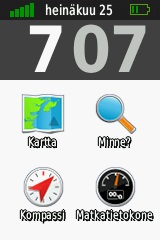
Niille, jotka kaipaavat perinteisiä valikoita, on tarjolla Classic-mode, jonka aktivoimalla muuttuu aloitusnäkymä Oregonista tutuksi näkymäksi (kuva 7). Kuvan 6 uudesta näkymästä aktiviteettia klikkaamalla siirrytään kartalle. Alla olevasta kolmesta palkista pääsee laitteen asetuksiin käsiksi. Suurennuslasista puolestaan pääsee valitsemaan kohteen, johon navigoidaan: geokätkön, reittipisteen, osoitteen, jne.
Karttanäkymä on melko pieni kun kojelauta (dashboard) on näkyvissä (kuva 8). Karttaa ei voi rullata tässä näkymässä, vaan pitää painaa pientä nuolikuvaketta (kuva 8), jonka jälkeen kartta aukeaa koko ruudun näkymään ilman kojelautaa ja karttaa voi siirrellä. Alkuun tämä ärsyttää, mutta kun siihen tottuu ei asiaan kiinnitä huomiota. Itse asiassa itse koin tämän lopulta todella hyväksi toiminnoksi, koska Oregonissa ruutu tuppaa huitelemaan missä sattuu, kun näytön on unohtunut lukita, kun gepsin on laittanut taskuun.
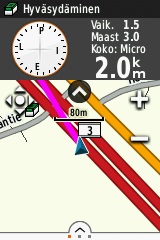
Kojelaudassa näkyvät kätkön D/T ja koko -tiedot sekä tietenkin etäisyys kätkölle. Kompassi näyttää suunnan kätkölle. Kaikki olennainen tieto on siis näkyvissä kojelaudassa. eTrex 30x:stä poiketen kojelaudassa ei näy käyttäjän kokonaislöytömäärää. Erona Oregoniin, D/T -luokituksia ei esitetä tähtien avulla vaan paljaina lukuina. Käytännön merkitystä tällä ei tietenkään ole.
Ruudun alalaidassa (kuvassa 8) on näkyvissä pieni nuoli. Tätä painamalla avautuu uusi valikko (kuva 9). Tämä valikko on uutuus ja sitä ei esim. Oregonista löydy. Valikosta löytyy mystinen käynnistä -nappi, josta alkaa ajanotto. Jos ajanotto ei ole päällä, pomppaa valikko ärsyttävästi 5 sekunnin välein ruudulle, kunnes ajanoton käynnistää. Ilmeisesti tämä liittyy GPS:n jäljen tallettamiseen, mutta muutaman päivän testijakson aikana ajatus tämän takana ei täysin minulle selvinnyt.
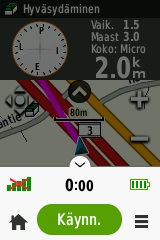
Muutoin tämä alalaidan valikko osottautui varsin mainioksi. Koska nappeja ei ole kuin yksi, nappia ei voi käyttää valikoissa siirtymiseen ja siksi alalaitaan on lisätty tämä valikko. Ratkaisu on varsin onnistunut. Alalaidan valikosta näkee akun tilanteen, GPS-signaalin vahvuuden ja lisäksi löytyy “napit”, joista pääsee asetuksiin tai takaisin päävalikon profiilivalintaan. Ainoastaan tuo käynnistys/ajanotto tuntuu turhalta.
Karttanäkymästä pääsee myös kompassi- (kuva 10), trippimittari- (kuva 11) ja korkeusprofiilinäkymiin pyyhkäisemällä sormella vasemmalle tai oikealle. Tämäkin toimii yllättävän hyvin, eikä vahinko pyyhkäisyjä juuri tule, koska kartan vierittämiseen oli oma näkymänsä.
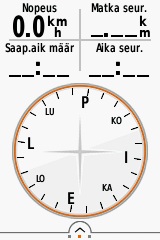

Ohessa vielä video, josta näkee hieman paremmin millainen käyttöliittymä laitteessa on.
Bugeja
Muutamia bugeja on tullut lyhyenkin testijakson aikana laitteesta vastaan. Aivan ensimmäinen tuli vastaan heti kun laitteen otti paketista ja laittoi virrat päälle. Laite jämähti kielivalintaan eikä homma edennyt tästä mihinkään. Ongelmaan auttoi laitteen päivittäminen, jonka jälkeen se alkoi toimia. Myöhemmin kuitenkin muissakin valikoissa on tullut sama jäätymisongelma vastaan. Esim. laitteen reittejä nollatessa laite vain jäätyi, eikä mitään tapahtunut. Laitteen uudelleenkäynnistys kuitenkin auttoi tähän.
Toinen bugi liittyi kuvankaappauksiin. Kuvankaappaus onnistuu vanhaan tapaan laittamalla se päälle asetuksista ja painamalla virtanappia (jostain syystä tämä puuttui eTrex 30x laitteesta). Jos laitteessa kuitenkin siirtyy Classic-moodiin, jossa virtanappia käytetään asetuksiin siirtymiseen (kuva 12), niin kuvankaappausmoodi estää laitteen asetuksiin siirtymisen koska napin toiminto on korvattu kuvankaappauksella. Ainoa tapa toipua tilanteesta on sammuttaa laite, jolloin kuvankaappaustoiminto menee automaattisesti pois päältä.
Maailmalta on jo kantautunut myös raportteja kompassin heikosta toimivuudesta. Kompassi on näyttänyt kummallista suuntaa etenkin hidasta kävelyvauhtia edetessä. Ilmeisesti aiemmissakin eTrex -laitteissa on ollut hieman ongelmia kompassineulan kanssa.
Garmin on kirjoittanut laitteeseen paljon uutta koodia, jonka seurauksena bugejakin laitteesta löytyy. Varmasti näemme päivityksiä jatkossakin tiheään tahtiin. Ikävästi kyllä Garminin päivityksetkin ovat välillä olleet luokattoman huonoja ja aiheuttaneet enemmän ongelmia kuin mitä ovat korjanneet. Toivoa sopii, että Garminilla ovat jotain oppineet aiemmista virheistä.
Ominaisuuksia vaikka muille jakaa
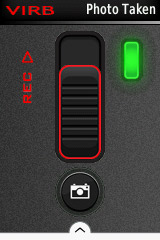
Laitteessa on bugien lisäksi paljon käyttökelpoisia ominaisuuksia, joista suurin osa tosin on tuttuja Oregon käyttäjille, joten suurista uutuuksista ei voi puhua. Reittipisteitä voi tallettaa kartalta valiten kohteen tai keskiarvottaa pisteen (kätevä kätkön piilotuksessa). Lisäksi löytyy taskulaskinta, pinta-alan mittausta, läheisyyshälytys (proximity alarm). Myös VIRB -kameran etäkäyttö onnistuu gepsillä hienosti (kuva 11). Tuettuja ovat VIRB XE, VIRB x ja VIRB Elite -kamerat.
Myös TrackBack -ominaisuus on varsin näppärä. Ominaisuuden avulla voi kätköltä navigoida kätevästi takaisin lähtöpisteelle, esim. parkkipaikalle tai polun päähän. Homma käy kätevästi valitsemalla Track Managerin ja sieltä valitaan nykyinen jälki (Current track) ja TracBack, jolloin navigointi jäljen alkuun käynnistyy automaattisesti.
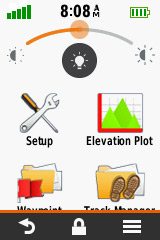
eTrex 35 touch lupaa tarkkuutta ja melko tarkka se onkin. Mielestäni ihan ei päästä Oregonin tarkuuteen GPS-vastaanotossa, mutta se voi olla vain mielikuva. Samanlaista epätarkkuuttaa kuin eTrex 30x:ssä en kuitenkaan havainnut testijakson aikana, mutta testijakso oli varsin lyhyt, joten lopullista kantaa tähän en osaa ottaa. eTrex 35 touchissa on tuki myös GLONASS -satelliiteille, mikä on hyvä juttu. Samoin laite käyttää Garminin HotFix satelliittiennustusta (mitä se ikinä sitten käytännössä tarkoittaakaan), mutta tämän avulla eTrex nappaa satelliittiyhteyden nopeasti, joten yhteyttä ei tarvi pitkään odotella liikkeelle lähtiessä.
Kaikissa eTrex Touch -sarjan GPS:issä on sisään rakennettu kolmiakselinen kallistuskompensoitu elektroninen kompassi, joka antaa suuntatietoa silloinkin kun käyttäjä ei liiku. eTrex 35 Touchissa kuitenkin on myös barometrinen korkeusmittari, jolla saa huomattavasti tarkempaa korkeustietoa. Jos kuljetun reitin tarkka korkeusprofiili kiinnostaa, niin silloin tämä tulee tarpeeseen. Peruskätköilykäytössä kuitenkin toiminto on melko hyödytön.
Akut Heikot
Siinä missä eTrex 30 x:n tapauksessa saattoi ihastella akkujen kestoa, niin eTrex Touchin tapauksessa näin ei ole. Kosketusnäyttö ja sen isompi koko vaatii veronsa ja akkukeston luvataan olevan 16 tunnin luokkaa eli sama kuin Oregonissa on luvattu. eTrex 30 x:ssä akkukestoksi luvattiin reilu 25 tuntia. eTrex touchin akkukestoa ei tullut sen erityisemmin testattua, mutta se on samaa luokkaa kuin Oregonissa eli akkuja saa vaihtaa kätköilyvuorokauden (24 tuntia) aikana kerran tai kaksi riippuen siitä kuinka paljon näyttöä räplää.
Geokätköily
Garmin eTrex 35 Touch sisältää valmiksi 250 000 geokätköä. Vaikka tätä kovasti mainostetaan, mitään käytännön merkitystä tällä ei ole. Tampereen alueelta löytyi laitteesta kätköjä, mutta ei läheskään kaikkia. Ainakin uudemmat kätköt puuttuvat. Niinpä melkein ensimmäisenä täytyy kätköt poistaa laitteesta ja ladata ajantasaiset kätkötiedot laitteeseen. Tähän aiheeseen muuten palataan blogissa syksyn aikana tarkemmin.

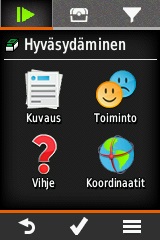
Kätköilykäyttö laitteella on suoraviivaista. Valitaan kätköilyprofiili, valitaan kätkö ja sitten vain menoksi. Kun kätkö löytyi, painetaan dashboardista, jolloin aukeaa kuvan 14 valikko. Kuten kuvasta 14 on nähtävissä, ei laitteen suomennos ole tälläkään kertaa virheetön. Kuvan 14 “Toiminto” kohta todellisuudessa avaa kuvan 15 listauksen aiemmista kätkölogeista. En tiedä miten tämä liityy “Toimintoon”. Onneksi käännöstiedosto on helposti editoitavissa ja sinne voi käydä tekemässä korjauksia. Aiemmista Garmineista tuttu “Ei yriytetty” kirjoitusvirhe sentään on saatu korjattua samoin kuin “Välimuistin koko” (Kätkön koko) käännöskukkanen. Jonkin verran kääntämättömiä tekstejä käyttöliittymästä löytyy ja muutamia tekstejä on siis englanniksi, vaikka suomen kielinen käyttöliittymä olisikin valittuna.

Kätkökuvaukset (kuva 13) avautuvat laitteella rivakasti, mutta koska näytön koko on hieman pieni, niin jos kuvauksessa on runsaasti tekstiä, saa sitä näyttöä olla vierittämässä koko ajan. Välillä toivoisi, että tekstiä olisi vähän enemmän ruudulla yhtä aikaa näkyvissä. Sama pätee myös edellisten loggausten lukemiseen (kuva 15). Älypuhelinsovelluksiin nähden miinuspuolena on se, että kätkökuvauksien kuvia ei tule kätkötietojen mukana ja niiden lataaminen gepsiin käy työstä, koska ne tulee ladata erikseen yksi kerrallaan. Niinpä se ei käytännössä onnistu.
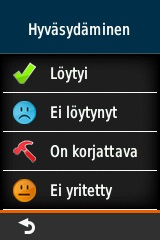
Garmin tuttuun tyyliin eTrex 35 Touch tukee fieldnoteja ja kätkövierailut voi kirjata laitteeseen. Ikävä kyllä, vaikka laitteessa on nyt Bluetooth -yhteys, ei fieldnoteja voi siirtää Bluetoothilla tietokoneelle tai älypuhelimeen ja sitä kautta geocaching.comiin. Toivoisin muutenkin näkeväni välillä todellista innovointia Garminilta. Miksi kätkötietoja ei voisi siirtää tietokoneelta laitteeseen Bluetoothilla ilman USB-kaapelin esiin kaivamista?
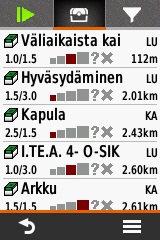
Kätkötietojen plärääminen laitteella on suoraviivaista eikä ylimääräisiä painalluksia tarvita. Jotenkin tämä uusi käyttöliittymä tuntuu entistä suoraviivaisemmalta ja siten mukavammalta käyttää. Kätkölistausta (kuva 17) voi Oregonin tapaan suodattaa, jolloin näkyviin listaukseen ja kartalle jää vain halutut kätköt. Tällä suodatinominaisuudella tosin monesti onnistuu hämäämään itseään. Oregonin kanssa olen useamman kerran ihmettellyt miksi joku tietty kätkö ei näy kartalla. Lopulta olen tajunnut, että edellisellä viikolla käyttämäni suodatin on päällä. Tähän eTrex Touchkaan ei tarjoa apua, eikä käyttöliittymä vihjaa suodattimen päällä olemisesta mitenkään.
Epäsosiaalinen laite
Etukäteen eniten odottamani ominaisuus oli GPS:n yhdistäminen älypuhelimeen. Garmin mainostaa, että yhdistämällä eTrex Touchin älypuhelimeen saat tekstiviestit ja Some-päivitykset gepsin ruudulle. Tämähän olisi varsin kätevää, koska tällöin ei tarvitsisi kätköilyreissulla vilkuilla puhelinta vähän väliä, että joko se puoliso on sitä mieltä, että kotiin pitäisi tulla. Sen sijaan puhelin olisi koko ajan suojassa povarissa tai repussa.
Ikävä kyllä tämä toiminto ei toiminut ollenkaan. Kun siirtyy yhteyden muodostamiseen, GPS ilmoittaa, että etsii laitteita, mutta ei löydä sitä. Kokeilin tätä iPhone 6:lla, iPhone 4S:llä ja Sone Xperia Z3:lla. Ainutkaan puhelin ei havainnut Garminia, eikä Garmin löydä mitään Bluetooth -laitteita. Garminin sivu kertoo, että puhelimen pitää tukea Bluetooth Smart:ia. Käytännössä tämä tuntuisi tarkoittavan Bluetoot LE:ta (BLE), joka löytyy kaikista testatuista puhelimista. BLE on esimerkiksi kaikissa iPhoneissa alkaen 4:stä.
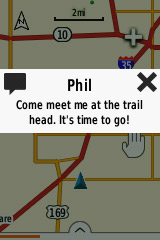
No en vielä luovuttanut vaan asensin älypuhelimeen Garmin Connect Mobile -ohjelman, jolla voisi ladata kuljettua reittiä reaaliajassa. Ajattelin, että ehkä laite tuleekin parittaa tämän ohjelman avulla normaalin Bluetoothin sijaan. Ei ollut voittajan valinta tämäkään sovellus. Sovelluksessa Garminin laite paritetaan valitsemalla mahdollisten laitteiden listalta. Muuten hyvä, mutta eTrexejä ei näy listalla ollenkaan. Sen sijaan GPSMAP64 on ainoa “polulla” -laite, joka listalta löytyy. Niin tuossa GPSMAP64:ssä on ilmeisesti sama tekstiviestin ja SoMe -ilmoitusten näyttämisominaisuus. Garmin Connect Mobile siis kaipaisi päivitystä, jota Garmin ei vielä ole tehnyt. Nähtäväksi jää koska homma saadaan toimimaan. Kuvassa 18 vielä kuva siitä miltä viestit näyttävät ruudulla Garminin mukaan (tätä siis ei päästy testaamaan).
Tämä Facebook-päivitysten, sähköpostien ja viestien seuraaminen gepsin ruudulta on vain eTrex Touch-sarjan lippulaivassa eli 35:ssa. Ilmeisesti ominaisuuden avulla GPS:n ruudulla näkyy myös saapuvat puhelut, mutta vastaamaan niihin ei GPS:n kautta pysty 🙂
Laitteet Kiven Alla
eTrex Touch 35 asettuu keskihintaluokkaan. Garminin suositushinta laitteelle on 329 euroa. Laitteen hinta Kiven Alla -kaupassa on kuitenkin 309 euroa. Laitetta myy samaan hintaan myös esim. Varuste.net. Suosittelen silti suuntamaan Kivenalla.fi:hin, koska heillä on Club Garmin, johon liittymällä GPS:stä saa vielä alennusta. Club Garmin jäsenille laitteen hinta on 269 euroa! Vastaavasti laitteen pikkuveli Touch 25 maksaa Kiven alla 259 eur ja Garmin Clubin jäsenhinta on 229 eur.
Tuomio
eTrex 35 Touch on mielenkiintoinen uutuus. Se muistuttaa ulkonäöltään ja ominaisuuksiltaan paljon Oregon 600 -sarjaa. Se on pelkästään hyvä juttu, sillä Oregon on varsin hyvä gepsi geokätköilykäyttöön. eTrex 35 Touch on hieman pienempi, mikä tekee siitä paremmin käteen istuvan, mutta toisaalta kartan katsominen ja kätkökuvausten luku on hieman hankalampaa.
Eräs iso puute laitteessa on se, että siinä on vain USB 1.0. Tämä on hieman outoa, koska siihen on tuotu GGZ -tuki, joka mahdollistaa käytännössä rajattoman geokätkömäärän tuomisen laitteeseen. Tietojen siirtäminen kuitenkin USB 1.0:n yli on tuskaisen hidasta. Täsmävinkkinä sanotaan, että jos ostat eTrex 35 Touchin, ei MTK Suomi -karttaa kannata siirtää USB:n yli laitteeseen tai muistikortille. Sen sijaan kannattaa ostaa muistikortilukija, jonka avulla kartan siirtää muistikortille ja sitten vain muistikortti gepsiin. Näin siirtäminen käy huomattavasti nopeammin. Varmaan jotain eroja Oregoniin on haluttu tehdä ja näin päädytty tähän hieman kummalliseen ratkaisuun.
Mutta jos tuo unohdetaan, niin kyllä tämä kelpo laite on. Hinta on Oregonia halvempi ja ominaisuudet kuitenkin melkein samaa luokkaa. Käyttöliittymää on viilattu ja se on parempi kuin Oregonissa. Akkukesto Oregonin kanssa on samaa luokkaa. Esiladatut kartat riittävät hyvin kätköilyyn ulkomailla – ja miksei Suomessakin. Ohjelmisto on buginen, mutta niin Garminin uutuuslaitteissa (kuten Oregonissakin) on ollut. Se varmasti tulee korjaantumaan, joskin aikaa siihen menee vielä 6-12 kk. Niinpä 61°23° Tampere antaa eTrex 35 Touchille neljä gepsiä viidestä.
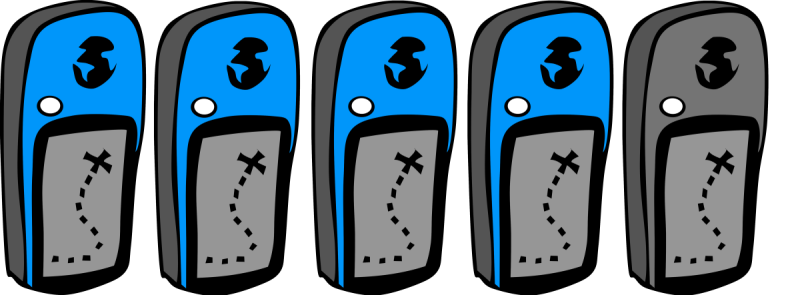
Ja kerrotaan, että heti jutun julkaisun jälkeen tarkistin Garmin Connect:n tilanteen ja sinnehän oli ilmestynyt eTrex Touch, joten tuota kautta nuo viestiyhteydet voisi toimia.
Ja kerrotaan, että heti jutun julkaisun jälkeen tarkistin Garmin Connect:n tilanteen ja sinnehän oli ilmestynyt eTrex Touch, joten tuota kautta nuo viestiyhteydet voisi toimia.